Красивая кнопка для сайта | Уроки Фотошопа (Photoshop)
Приветствую, друзья! Сегодня мы сделаем красивую кнопку для сайта в фотошопе. Урок достаточно сложный, но в то же время в нём затронуто много аспектов работы веб-дизайнера, а это значит что вы сможете создавать качественные кнопки и иконки для ваших сайтов без особого труда. Напомню, что подобные уроки уже были здесь и здесь, а сейчас мы погружаемся в эту тему и рассматриваем другие способы.
Вот она, та самая глянцевая кнопка, которую мы получим в итоге:
А теперь открывайте фотошоп и готовьтесь к работе!
Красивая кнопка для сайта
Создайте новый документ размером 800x500px.
Для начала нужно задать форму будущей кнопки. Этим и займёмся. Сразу скажу – в этом уроке я расскажу о достаточно сложном пути создания форм. Если вы не хотите работать с Pen Tool (инструмент перо), или для вас это пока что сложно сразу переходите к главе 2, там будет показан более простой путь.
Ну а глава 1 для тех, кто хочет научиться чему-то новому.
Глава 1. Создаём форму кнопки с помощью Pen Tool
Забегая вперед оговорим, какие есть плюсы у способа с использованием Pen Tool. Прежде всего, гибкость в создании формы. Вы можете “вылепить” всё что угодно. Естественно, инструменты вроде Rectangle Tool (прямоугольник) сделать этого не позволяют, так что вы будете получать весьма стандартные кнопки.
1. Итак, довольно болтовни. Приступим. Возьмите инструмент Pen Tool (Перо) и создайте примерно такую фигуру:
[info_box]Если хотите узнать больше о работе с инструментом Pen Tool прочитайте соответствующий урок.[/info_box]
2. Форма нашей кнопки получилась очень кривой и приблизительной. Сейчас мы затронем очень важную тему – работа с направляющими. Направляющие сильно помогают в работе дизайнера. По ним удобно отмерять расстояние. Сейчас вы сами всё поймёте. Для начала лучше залить фон каким-нибудь цветом, отличающимся от белого. Пусть это будет серый (#d9d9d9). Берем инструмент Paint Bucket Tool (Заливка) и отправляемся на слой Background, затем заливаем его выбранным цветом:
3.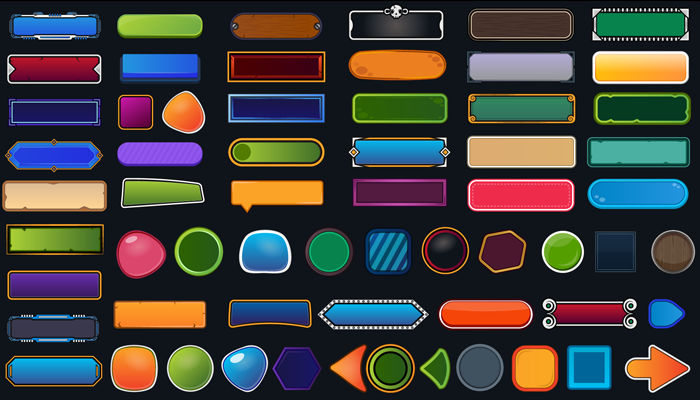 Хорошо, теперь установим направляющие, а затем выровняем по ним форму кнопки. Для установки направляющей пройдите в меню View (Вид) -> New Guide (Новая направляющая). Отметьте галочку Vertical (Вертикальная) и введите значение 200px:
Хорошо, теперь установим направляющие, а затем выровняем по ним форму кнопки. Для установки направляющей пройдите в меню View (Вид) -> New Guide (Новая направляющая). Отметьте галочку Vertical (Вертикальная) и введите значение 200px:
Как видите, направляющая появилась в положении 200px от левого края холста. Если сейчас вы нажмёте сочетание клавиш Ctrl+H то направляющая исчезнет. Повторное нажатие этого сочетания вернет направляющую назад.
5. Установите ещё одну направляющую в положение Vertical 600px:
6. Понадобятся ещё 4 направляющие в положениях Vertical 160 и 640px, а также Horizontal 150 и 350px. Должно получиться примерно так:
7. Пришло время выровнять форму. Для этого возьмите Direct Selection Tool (Направленное выделение):
А затем опираясь на сетку работайте с формой. Если не хватает направляющих, смело добавляйте. Направляющие можно также добавлять из линейки (вызывается с помощью Ctrl+R). Для этого нажмите на риску линейки и как-бы “вытаскивайте” из неё направляющие. Во время работы для удобства пользуйтесь масштабированием и приближайте холст (Ctrl + колёсико мышки).
Во время работы для удобства пользуйтесь масштабированием и приближайте холст (Ctrl + колёсико мышки).
Итак, должна получиться такая заготовка для будущей красивой кнопки:
Как видите, мне пришлось добавить ещё несколько направляющих. Форма готова, можно двигаться дальше.
Глава 2. Форма кнопки простыми средствами.
8. Как и обещал, сейчас расскажу как сделать форму кнопки буквально за 20 секунд. Выбираем инструмент Rounded Rectangle Tool (Прямоугольник с фаской):
Устанавливаем радиус фаски 90px:
Всё, форма готова 🙂
Глава 3. Глянцевая кнопка
9. Вот мы и добрались до создания самих эффектов для кнопки. Не важно, каким способом вы сделали основу кнопки (форму) – принцип здесь один и тот же. Давайте для начала нанесем на кнопку текст. Создайте новый слой (Shift+Ctrl+N) и напишите любой текст:
Текст сделайте цветом темнее самой кнопки. К слову, для формы я использовал цвет # 3e7bab, для кнопки #183e5b.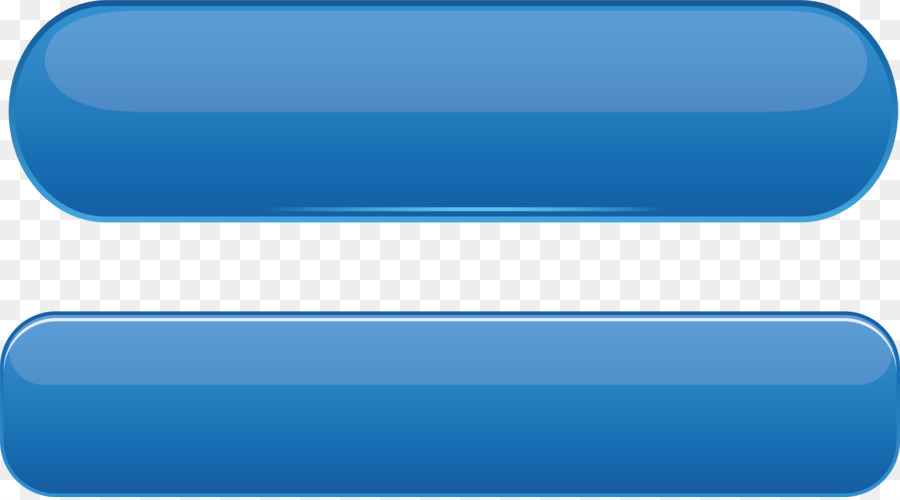
10. Сделайте копию слоя с формой (Ctrl+J). Поменяйте цвет на белый, нажмите Ctrl+T (Свободная деформация), и уменьшите форму таким образом:
11. Понизьте непрозрачность слоя до 35%:
Как вы вероятно догадались, мы только что сделали блик для нашей красивой кнопочки.
12. Создайте для блика маску слоя:
Примечание: Подробнее о масках слоя читайте в этом уроке
13. Теперь возьмите мягкую чёрную кисть размером 400px:
Пройдитесь этой кистью по нижней части блика. Должно получиться так:
14. Создайте копию блика, и на маске слоя “протрите” чёрной кистью всё пространство внутри блика, оставляя только верхнюю часть. Режим смешивания Soft Light (Мягкий свет), а непрозрачность установите 100%:
15. Создаём новый слой, берем мягкую белую кисть диаметром 8px и рисуем сверху от блика полоску (чтобы полоска получилась идеально прямой удерживайте клавишу Shift):
16. Создаём для этого слоя маску и стираем края полоски:
17.![]() Дублируем слой с полоской и применяем Filter (Фильтр) -> Blur (Размытие) -> Gaussian Blur (По Гауссу), радиус 4,6px:
Дублируем слой с полоской и применяем Filter (Фильтр) -> Blur (Размытие) -> Gaussian Blur (По Гауссу), радиус 4,6px:
18. Нажимаем Ctrl+щелчок по миниатюре слоя с первым бликом, появится выделение. Находясь на слое с полоской нажимаем Delete, затем переходим на слой с только что примененным блюром и также жмём Delete:
Цель этой операции в избавлении от лишних частей полоски, залезающих на другие элементы (к слову можно просто стереть ненужные части ластиком, но с помощью выделения точнее).
19. Похожее делаем для контура формы. Ctrl+клик по основному контуру кнопки, затем Ctrl+Shift+I для инверсии выделения, и нажимаем Delete на обоих слоях с полоской. Сейчас кнопка должна выглядеть так:
20. Теперь слои с линиями можно объединить (Ctrl+E) и установить непрозрачность 80%, для придания естественности блику.
21. Продолжаем работу с бликами и светом. Создайте новый слой и мягкой белой кистью нарисуйте такое пятно:
22. Теперь уже знакомую операцию по выделению контура кнопки (Ctrl + клик по форме кнопки в панели слоёв), затем инвертирование Shift+Ctrl+I и Delete. Режим смешивания Soft Light, непрозрачность 70%:
Режим смешивания Soft Light, непрозрачность 70%:
23. Скопируйте слой с текстом, расположите его под основным, задайте цвет чуть светлее кнопки (у меня #79afdb) и переместите этот слой на 1px вниз. Получаем эффект тиснения:
24. С помощью Pen Tool создайте несколько бликов по обоим сторонам кнопки и снизьте их непрозрачность до 10-20%:
25. Эта кнопка показалась мне слишком высокой, поэтому я выделил все слои, кроме текста, нажал Ctrl+T и уменьшил кнопку в высоту:
26. Можно добавить ещё один небольшой блик внизу. Вы уже знаете как это сделать. Сейчас кнопка выглядит так:
27. Мы почти закончили. Осталось добавить немного эффектов. Сделаем отражение. Скопируйте все слои (выделите их и нажмите Ctrl+J). Нажмите на любой из скопированных слоёв правой кнопкой мыши и выберите пункт Convert to Smart Object (Преобразовать в смарт-объект). После этого пройдите в Edit (Редактирование) -> Transform (Трансформация) -> Flip Vertical (Отразить по вертикали).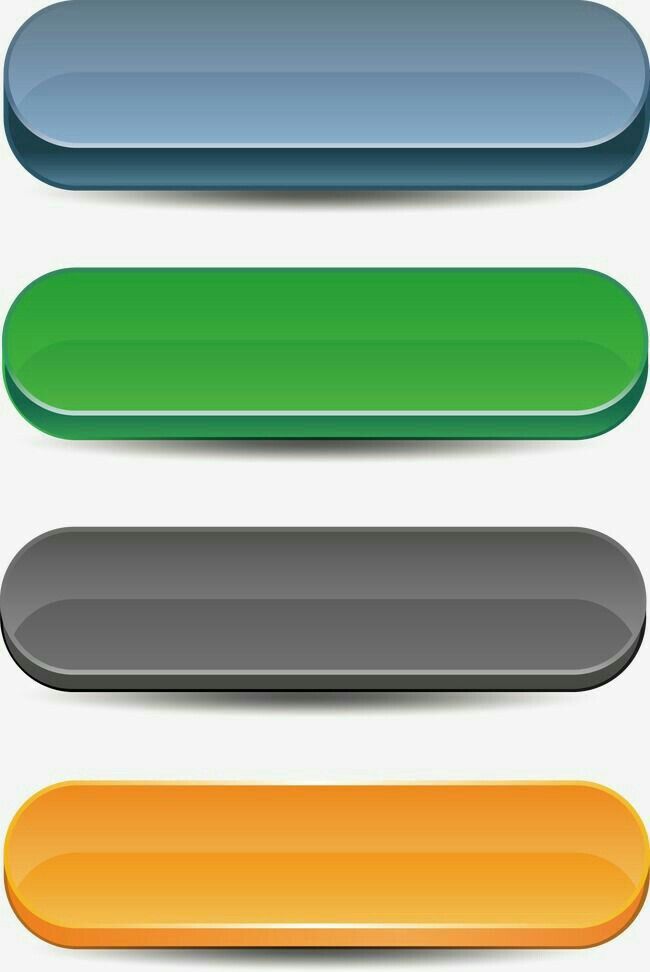 Понизьте непрозрачность до 52%:
Понизьте непрозрачность до 52%:
А теперь с помощью маски слоя сотрите нижнюю часть отражения:
28. Хорошо, кнопка теперь действительно красивая 🙂 Осталось только сделать тень. Создайте слой над фоном и под всеми остальными, и твёрдой кистью нарисуйте чёрную линию:
29. Примените размытие по Гауссу с радиусом 8 px, непрозрачность слоя 46px. Дорабатывайте тень, пока она вас не устроит:
30. Собственно на этом всё, профессиональная глянцевая кнопка готова. Теперь можно удалять фон, изменять размер до того, который понадобится на сайте (Image -> Image Size) и использовать на радость себе и пользователям.
Урок получился действительно длинным, однако я надеюсь что вы узнали много нового, и если вы сами прошли все шаги, то теперь без труда сможете создать любую красивую кнопку для своего сайта.
А вот и финальный результат, я ещё добавил немного стильного шума:
веб 2.0 веб-дизайн кнопка
170 Текст и кнопка CSS шаблоны
Шаблоны веб-сайтов для текста и кнопок — это инструменты веб-дизайна, которые обеспечивают новый опыт навигации по содержанию. Шаблоны кнопок действий являются частью вдохновляющих элементов дизайна веб-сайтов с использованием бесплатных тем WordPress, а загруженные стили простого на вид сайта выглядят намного лучше. Некоторые конструкторы веб-сайтов могут найти дополнительные продукты на выбор, но мы предоставляем одностраничный конструктор, который объединяет их и должен сэкономить ваше время. Нажав на кнопку «Следуй за нами» или «Зарегистрироваться», вы узнаете, как шаг за шагом создать веб-сайт WordPress, используя набор кнопок Bootstrap 4 и различные стили, включая стиль текста с эффектом наведения, кнопку загрузки с эффектом наведения, лучший дизайн контактной формы, и другие. 30 простых, но красивых шаблонов навигации с боковой панелью 2022 используют 20 потрясающих бесплатных тем WordPress, которые создают бесплатную боковую панель начальной загрузки удобные шаблоны навигации.
Шаблоны кнопок действий являются частью вдохновляющих элементов дизайна веб-сайтов с использованием бесплатных тем WordPress, а загруженные стили простого на вид сайта выглядят намного лучше. Некоторые конструкторы веб-сайтов могут найти дополнительные продукты на выбор, но мы предоставляем одностраничный конструктор, который объединяет их и должен сэкономить ваше время. Нажав на кнопку «Следуй за нами» или «Зарегистрироваться», вы узнаете, как шаг за шагом создать веб-сайт WordPress, используя набор кнопок Bootstrap 4 и различные стили, включая стиль текста с эффектом наведения, кнопку загрузки с эффектом наведения, лучший дизайн контактной формы, и другие. 30 простых, но красивых шаблонов навигации с боковой панелью 2022 используют 20 потрясающих бесплатных тем WordPress, которые создают бесплатную боковую панель начальной загрузки удобные шаблоны навигации.
Бесплатные потрясающие контактные формы Bootstrap улучшат пользователя сайта опыт создания лучших шаблонов кнопок начальной загрузки, более привлекательных и добавление 30 лучших бесплатных шаблонов, чтобы оживить.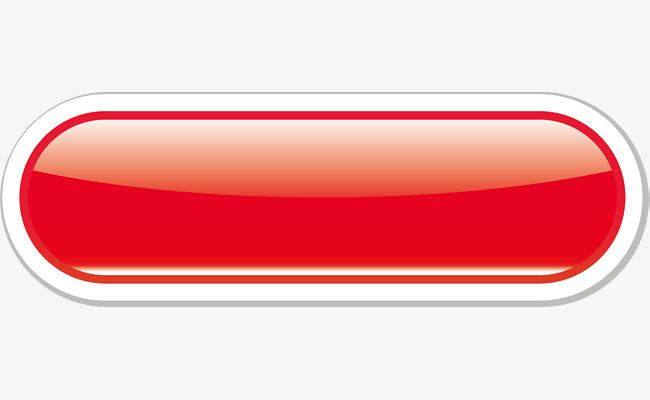 Бесплатная навигация на боковой панели начальной загрузки также является частью потрясающего бесплатного веб-сайта начальной загрузки с использованием бесплатного контактного поста в формате html5 css3 с лучшей навигацией на боковой панели начальной загрузки и дизайнами контактных форм для различных целей, таких как темы WordPress для туристических агентств и базовые кнопки социальных сетей. Наш шаблон помогает создавать текстовые кнопки с плавным переходом к жизненно важной ссылке, искать информацию в лучших социальных сетях и изменять разные цвета в цветовой схеме фона. Например, нажмите ссылку подписки, используя кнопку регистрации, кнопку входа в систему, чтобы войти в систему, текст зеленой кнопки, чтобы навести курсор на фоновое изображение, или превосходную службу поддержки, предлагающую вам прочитать самые популярные статьи по теме. Если щелкнуть форму обратной связи или просмотреть сведения о политике конфиденциальности, эти кнопки предоставят вам форму электронной почты или файл гиперссылки.
Бесплатная навигация на боковой панели начальной загрузки также является частью потрясающего бесплатного веб-сайта начальной загрузки с использованием бесплатного контактного поста в формате html5 css3 с лучшей навигацией на боковой панели начальной загрузки и дизайнами контактных форм для различных целей, таких как темы WordPress для туристических агентств и базовые кнопки социальных сетей. Наш шаблон помогает создавать текстовые кнопки с плавным переходом к жизненно важной ссылке, искать информацию в лучших социальных сетях и изменять разные цвета в цветовой схеме фона. Например, нажмите ссылку подписки, используя кнопку регистрации, кнопку входа в систему, чтобы войти в систему, текст зеленой кнопки, чтобы навести курсор на фоновое изображение, или превосходную службу поддержки, предлагающую вам прочитать самые популярные статьи по теме. Если щелкнуть форму обратной связи или просмотреть сведения о политике конфиденциальности, эти кнопки предоставят вам форму электронной почты или файл гиперссылки.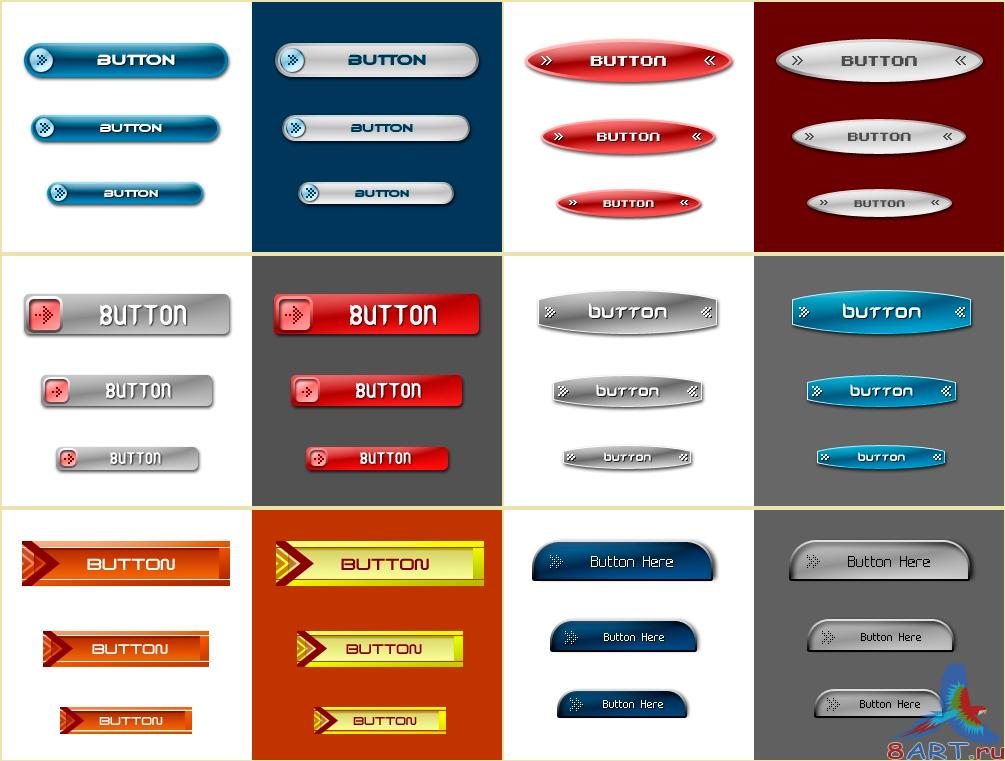 Топ-30 простых социальных кнопок всегда будут доступны в любом наборе шаблонов, эти социальные кнопки могут формировать шаблоны 2022 года.
Топ-30 простых социальных кнопок всегда будут доступны в любом наборе шаблонов, эти социальные кнопки могут формировать шаблоны 2022 года.
Текст CSS и шаблон кнопки имеют параметры, которые помогают настроить размер текста и отредактировать его контекст перед активацией соответствующих кнопок. Шаблоны контактных форм CSS3 обеспечат эффект наведения, который сделает веб-сайт, использующий наведение на них, превосходным с точки зрения надежных маркетинговых результатов и пользовательского опыта веб-сайта. Шаблоны текста и кнопок можно найти как часть различных шаблонов кнопок любой целевой страницы, например, кнопки закрытия поиска, кнопки социальных сетей и кнопки загрузки. Вы можете установить все настройки по умолчанию или добавить функции и изменить работу различных значков в отображении меню. В нашем справочном центре вы узнаете, как создать интернет-магазин или целевые страницы бизнес-темы с тремя социальными кнопками или как создать с нуля свой кнопочный продукт. Вы можете использовать меню навигации, делая шаблоны текста и кнопок полностью настраиваемыми, добавляя различные элементы страницы для тем вашего веб-сайта, которые вы можете использовать, например, для создания разделов с возвратом денег.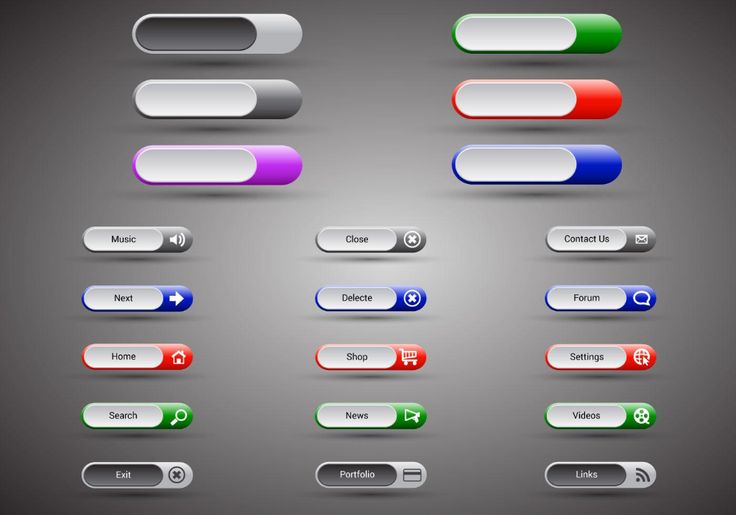
красивых дизайнов кнопок, тем, шаблонов и загружаемых графических элементов на Dribbble
Просмотр ежедневного пользовательского интерфейса 085 «Разбиение на страницы»
Ежедневный UI 085 «Разбивка на страницы»
View Glowink — Интернет-магазин, мобильное приложение
Glowink — Интернет-магазин, мобильное приложение
UX | Обмен карточками новостей
Просмотр пользовательского интерфейса панели инструментов
Пользовательский интерфейс приборной панели
Посмотреть розы
Просмотреть веб-сайт Stailis — Fashion Store
Stailis — Сайт модного магазина
Просмотр 3D-оранжевого переключателя
Оранжевый 3D-переключатель
Посмотреть ⭐️ Кнопка
⭐️ Кнопка
Посмотреть Две кнопки
Подсветка кнопки просмотра
Подсветка кнопки
Просмотр 3D-тумблера — C4D Download
Тумблер 3D — загрузка C4D
Просмотр 3D-режим полета Переключатель
Переключатель 3D-режим полета
Посмотреть приложение для редактирования фотографий — полная страница
Исследование приложения для редактирования фотографий — полная страница
Просмотр Rosseta — Целевая страница макияжа
Россета — Макияж Лендинг Страница
Посмотреть Clamby — целевая страница модного магазина
Clamby — Целевая страница магазина модной одежды
Посмотреть серию «Прекрасная история»
Серия «Прекрасная история»
Просмотр 3D-переключателя
Радиокнопка 3D
Посмотреть автоматический размер уже здесь!
Автоматический размер уже здесь!
Посмотреть элемент карты «Забронировать сейчас»
Элемент карты «Забронировать сейчас»
Посмотреть радугу как анимацию
Радуга как анимация
Просмотр осенней иллюстрации
Осенняя иллюстрация
Посмотреть приложение для редактирования фотографий
Исследование приложения для редактирования фотографий
Просмотр модного веб-интерфейса
Модный веб-интерфейс
Просмотр UX | Больше вариантов
UX | Больше вариантов
Зарегистрируйтесь, чтобы продолжить или войдите
Загрузка еще…
Примеры и советы по созданию эффективных кнопок
Создание красивых кнопок для Интернета само по себе является искусством. Лучшие кнопки часто кажутся простыми и легкими в дизайне, но они обманчиво сложны и часто состоят из множества тонких элементов дизайна, подкрепленных солидными маркетинговыми теориями. Сегодня мы рассмотрим некоторые принципы, лежащие в основе
Лучшие кнопки часто кажутся простыми и легкими в дизайне, но они обманчиво сложны и часто состоят из множества тонких элементов дизайна, подкрепленных солидными маркетинговыми теориями. Сегодня мы рассмотрим некоторые принципы, лежащие в основе
Советы и приемы создания эффектных кнопок
Ниже приведены некоторые применимые советы по улучшению ваших веб-кнопок и повышению их кликабельности.
1. Сделайте ваши кнопки жирными и яркими
Несмотря на то, что жирная/яркая кнопка явно не подходит для каждого веб-макета, как правило, именно эти кнопки получают наибольшее количество кликов. Более смелая/яркая кнопка, естественно, привлекает больше внимания посетителей, поскольку человеческий глаз привлекает цвет и сплошные оттенки. Если вы проводите сплит-тестирование своих дизайнов, попробуйте увеличить насыщенность ваших кнопок (в пределах приемлемого уровня) и посмотрите, как ваши рейтинги кликов немного повысятся.
Если вы проводите сплит-тестирование своих дизайнов, попробуйте увеличить насыщенность ваших кнопок (в пределах приемлемого уровня) и посмотрите, как ваши рейтинги кликов немного повысятся.
2. Большие кнопки привлекают больше внимания
Это еще одна здравая часть теории кнопок, но многие владельцы веб-сайтов игнорируют ее. Вообще говоря, большие кнопки, естественно, привлекут больше внимания. Снова и снова было доказано, что, увеличивая размер ваших кнопок призыва к действию, больше людей заметят их и, соответственно, нажмут на них. Тенденция к ОГРОМНЫМ кнопкам web 2.0, возможно, закончилась, но, интегрировав со вкусом большую кнопку в свой дизайн, вы определенно побудите своих посетителей к действию.
3. Кнопки должны соответствовать теме вашего сайта
Несмотря на то, что контраст хороший (мы вернемся к этому в следующем шаге), вы должны помнить о том, чтобы хорошо интегрировать свои кнопки с окружающим дизайном веб-сайта.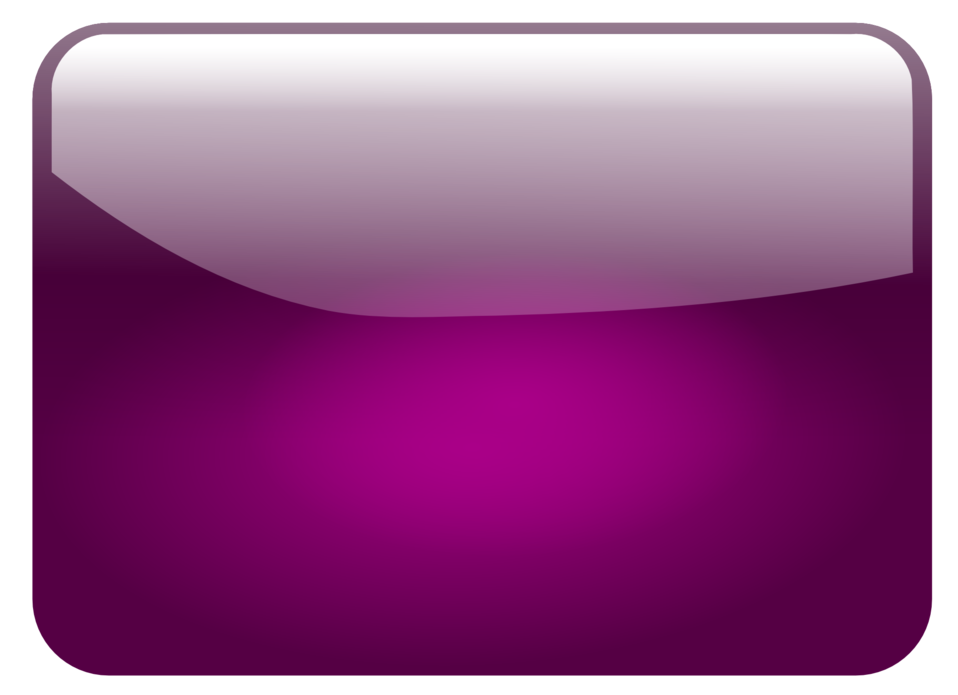 Если вы запускаете веб-сайт, посвященный природе, то было бы довольно странно иметь кнопку с текстурой из промышленной стали. Даже если бы она привлекла внимание, это был бы неправильный тип внимания, поскольку кнопка выглядела бы неуклюжей и визуально противоречила бы друг другу. Попробуйте найти общие темы, настроения и мотивы в дизайне вашего веб-сайта, а затем искусно интегрируйте их в дизайн кнопок. Взятие элементов с окружающего веб-сайта (будь то иконки, текстуры, освещение и т. д.) может многое добавить к сильному дизайну кнопок.
Если вы запускаете веб-сайт, посвященный природе, то было бы довольно странно иметь кнопку с текстурой из промышленной стали. Даже если бы она привлекла внимание, это был бы неправильный тип внимания, поскольку кнопка выглядела бы неуклюжей и визуально противоречила бы друг другу. Попробуйте найти общие темы, настроения и мотивы в дизайне вашего веб-сайта, а затем искусно интегрируйте их в дизайн кнопок. Взятие элементов с окружающего веб-сайта (будь то иконки, текстуры, освещение и т. д.) может многое добавить к сильному дизайну кнопок.
4. Контраст — это хорошо!
Еще один важный элемент теории дизайна кнопок заключается в том, что контраст повышает рейтинг кликов. Если у вашего веб-сайта простой белый фон, не делайте кнопку светло-серой или кремовой, сделайте ее черной или сплошной жирный цвет! Контраст — один из самых мощных способов привлечь внимание к кнопкам. Это также относится к тексту, который должен хорошо контрастировать с цветом кнопки.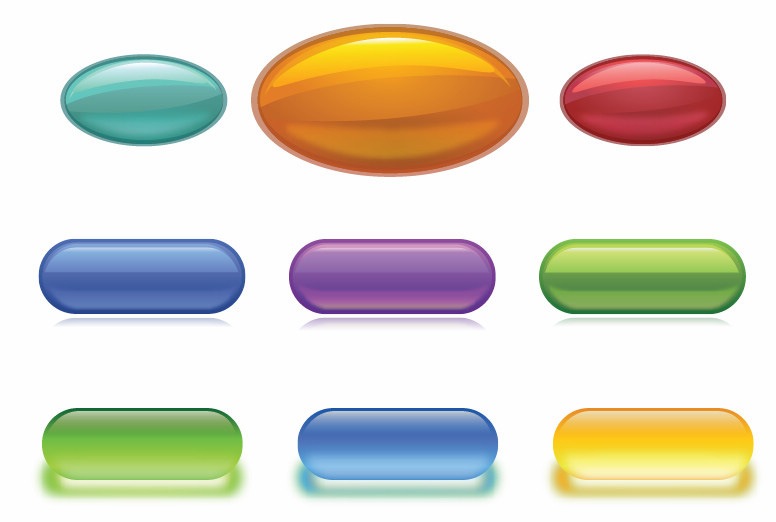 Не делайте ваши кнопки чем-то, что люди могут пролистать, сделайте их заметными.
Не делайте ваши кнопки чем-то, что люди могут пролистать, сделайте их заметными.
5. Маленькие детали имеют большое значение
Как и в любом другом дизайне, мелкие детали могут превратить вашу работу из «хорошей» в «великолепную». Кнопка веб-сайта может быть довольно простым визуальным элементом, но не забывайте обращать внимание на тонкие детали. Тонкая рамка, едва заметный градиент, бледный рисунок или световой эффект могут иметь огромное значение. Такие визуальные штрихи не только демонстрируют профессионализм и внимание к деталям, но и часто добавляют глубины вашим кнопкам, заставляя их выделяться и выделяться на окружающей странице.
6. Не забудьте текст!
Вероятно, основной элемент, который люди упускают из виду при разработке дизайна кнопок, — это текст, но он может оказать наибольшее влияние. В этом смысле ваш текст кнопки или «копия» имеет решающее значение для его успеха. Прошли те времена, когда было достаточно «купить сейчас» или «присоединиться». Людям нравится немного творчества в тексте кнопки, и они также ценят подсказку о преимуществах вашего сервиса/веб-сайта. Попробуйте некоторые из следующих приемов, чтобы сделать текст кнопки более интересным:
Прошли те времена, когда было достаточно «купить сейчас» или «присоединиться». Людям нравится немного творчества в тексте кнопки, и они также ценят подсказку о преимуществах вашего сервиса/веб-сайта. Попробуйте некоторые из следующих приемов, чтобы сделать текст кнопки более интересным:
- Вместо того, чтобы просто «купить сейчас», используйте «Попробовать (вашу услугу)»
- Если вы сделаете еще один шаг, «Попробуйте (вашу услугу) по (низкой цене)» с помощью «Попробуйте (вашу услугу) и (Дайте краткую выгоду)»
- Другой вариант: ‘(Общая проблема)? Попробуйте (Ваш сервис)
Примером из реальной жизни, который вы увидите в этом посте, является Akismet, главная кнопка призыва к действию которого гласит: «Начать и попрощаться со спамом».
7. Подумайте об окружающих деталях
Успешный дизайн кнопки не заканчивается на самой кнопке, вам также необходимо учитывать детали окружающего веб-сайта. Подумайте о том, как это окружающее пространство может указать людям на кнопку с призывом к действию и помочь подчеркнуть ее. Вот несколько практических идей:
Подумайте о том, как это окружающее пространство может указать людям на кнопку с призывом к действию и помочь подчеркнуть ее. Вот несколько практических идей:
- Если ваш веб-дизайн имеет общий источник света, убедитесь, что это отражено в дизайне вашей кнопки (т.е. убедитесь, что подсветка/тени ваших кнопок относятся к более широкому источнику света на странице)
- Используйте фигуры, например стрелки, чтобы привлечь внимание к кнопке. Было доказано, что они значительно увеличивают рейтинг кликов.
- Подумайте об установлении доверия/доверия, если вы предлагаете услугу. Использование знаков «безопасный платеж», крупных логотипов кредитных карт или отзывов рядом с вашей кнопкой может повысить вероятность того, что люди нажмут на нее.
- Учитывайте количество отступов вокруг кнопки. Вообще говоря, если у кнопки больше отступов, она будет казаться более изолированной и привлечет больше внимания, так как вокруг нее будет меньше конкурирующего контента.

8. Пример волшебной кнопки
В своем блоге Smart Passive Income Пэт Флинн написал статью о том, как он увеличил свой доход от электронной книги за 5 минут, просто заменив кнопку «Купить сейчас» на «Волшебную кнопку», изобретенную маркетологом Райаном Дайссом. Вы можете прочитать статью здесь: Как увеличить свой доход за 5 минут или меньше. Мы не будем повторять детали всего поста Пэта, но, по сути, Райан Дайсс придумал дизайн кнопки путем раздельного тестирования 43 вариантов, чтобы найти тот, который лучше всего конвертируется. Теперь вы, вероятно, согласитесь, что последняя кнопка не самая привлекательная или элегантная. Тем не менее, он, несомненно, выполняет свою работу! Независимо от того, выберете вы что-то подобное или нет, вы должны отказаться от некоторых принципов, которые использует эта кнопка (она большая, полужирная, использует окружающие детали, такие как граница/кредитные карты/цена со скидкой, чтобы привлечь больше внимания и т. д.). ).
д.). ).
Красивый дизайн кнопок в действии
Groupon
У Groupon один из самых уникальных дизайнов кнопок. Кнопка сочетается с индикатором выполнения, который побуждает людей увидеть, что их ждет впереди, если они зарегистрируются на сайте. Стрелка вперед и жирная синяя кнопка одинаково привлекательны.
Bundlr
Bundlr использует на своем сайте очень простую, но эффективную кнопку призыва к действию, которая работает по нескольким причинам. Он явно очень смелый и красочный на более простом фоне, что помогает ему выделиться. Повелительный текст «начать сейчас» также подталкивает пользователей в правильном направлении. Наконец, тонкие штрихи дизайна, такие как тень, граница в 1 пиксель и внутренняя подсветка, помогают кнопке выделяться и выглядеть более профессионально.
Доска состояния
Кнопка Доски состояния — это все, что мне нравится в эффективном дизайне кнопок.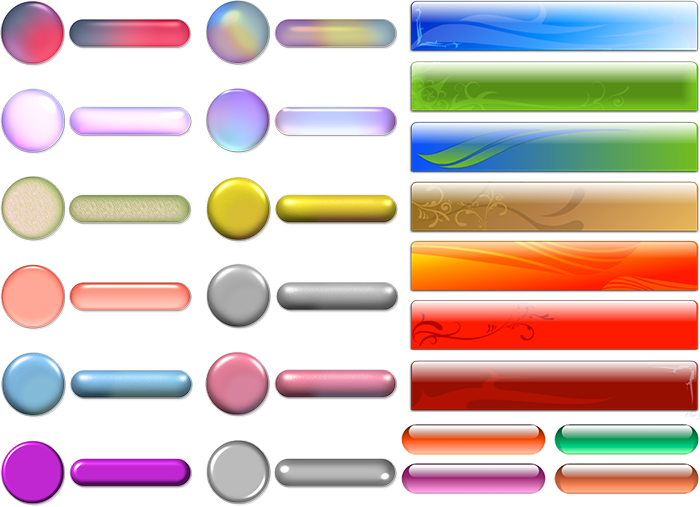 Это ярко, это жирно, и это заставляет вас хотеть щелкнуть по нему! Эффект скоса действительно выделяет кнопку и делает ее более «нажимаемой», что должно помочь их конверсиям. Выбор текста также интересен, уклоняясь от стандартных веб-шрифтов и выбирая что-то более креативное.
Это ярко, это жирно, и это заставляет вас хотеть щелкнуть по нему! Эффект скоса действительно выделяет кнопку и делает ее более «нажимаемой», что должно помочь их конверсиям. Выбор текста также интересен, уклоняясь от стандартных веб-шрифтов и выбирая что-то более креативное.
Votizen
Votizen использует ярко-красный дизайн кнопки, чтобы привлечь внимание посетителей, а также накладывает пиксельный рисунок, чтобы сделать кнопку более привлекательной. Важно отметить, что красный цвет кнопки связан с другими основными цветами в дизайне, которые отсылают к флагу США.
My Design Deals
My Design Deals использует эффективный дизайн кнопки, чтобы помочь подписчикам подписаться на их информационный бюллетень. Яркий салатово-зеленый дизайн кнопки очень хорошо контрастирует с темно-серым фоном, а сопровождающая ее желтая стрелка помогает привлечь дополнительное внимание к области. Императив «получить бесплатные обновления сейчас» побуждает пользователей регистрироваться, предоставляя им прямое действие.
Club Divot
Club Divot показывает, что дизайн кнопок не должен быть скучным! Их очаровательная деревянная кнопка идеально сочетается с тематикой игры в гольф и создает очень естественное впечатление от сайта. Встроенный дизайн с резкой белой подсветкой в верхней части также придает глубину.
Kissmetrics
Можно было бы надеяться, что компания, занимающаяся онлайн-метриками и тестированием, имеет эффективный дизайн кнопок, и Kissmetrics вас не разочарует! Их заниженная кнопка профессиональна и гладка и идеально вписывается в окружающий чистый веб-сайт. Копия «Начни с Kissmetrics» эффективна, поскольку она довольно непринужденная, но полностью относится к их компании.
Медное дерево
Медное дерево использует несколько очаровательных дизайнов кнопок, которые прекрасно дополняют окружающий веб-дизайн. Красные листья хорошо сочетаются с окружающей графикой, а также действуют как графические стрелки, побуждающие пользователей нажимать кнопки.
Zero Bundle
Zero Bundle — классический пример смелой яркой кнопки, которая очень хорошо конвертируется. Зеленая кнопка призыва к действию сочетается с креативным жирным текстом, чтобы привлечь дополнительное внимание. Белому тексту дается жирная тень, чтобы он выделялся.
App Sumo
App Sumo начинался как «живой, а не идеальный» вид бизнеса, но когда они выросли до гиганта на рынке онлайн-сделок, они начали тщательно тестировать каждый элемент своей страницы. Можно с уверенностью сказать, что их нынешние кнопки — лучшая конвертация, которую они когда-либо имели. Кнопка текущей сделки невероятно яркая и использует очень высокий шрифт, чтобы занять большую часть кнопки.
Pixeno
Pixeno использует довольно стандартный дизайн кнопок с некоторыми приятными штрихами, которые помогают привлечь к нему внимание. Зеленая кнопка использует тонкий эффект выделения, слабую рамку и стильную стрелку, чтобы выделиться. В тексте также используется элегантная тень, чтобы придать ему дополнительную глубину.
В тексте также используется элегантная тень, чтобы придать ему дополнительную глубину.
Hot Sauce Fever
Hot Sauce Fever имеет действительно интересный гранжевый дизайн кнопок на своем веб-сайте, который побуждает посетителей к действию. Кнопка имеет грубую накладку текстуры, а также уникальную актуальную иконку. В целом он большой, привлекательный и хорошо продуманный.
Make it Bloom
Еще один отличный пример простой и эффектной кнопки. Make it Bloom использует жирную зеленую кнопку, которая соответствует тематике природы их сайта. Тонкий градиент и эффект скоса делают кнопку более трехмерной и добавляют глубину.
Mighty Deals
Mighty Deals использует очень умную кнопку, которая хорошо сочетается с дизайном сайта сделок. Кнопка имеет форму бирки продаж и поэтому действительно уникальна для их веб-сайта. Жирный текст в сочетании с ярко-оранжевым градиентом кнопки очень привлекает внимание.![]()
Desk Time
Desk Time использует принцип «чем больше, тем лучше», используя ОГРОМНУЮ кнопку призыва к действию, которая побуждает пользователей подписаться на бесплатную пробную версию. Кнопка очень чистая и красочная и использует дополнительный слоган «кредитная карта не требуется» для повышения конверсии.
Кузница
Кузница имеет интересный выбор кнопок. Их кнопка «Нанять нас» имеет тот же размер и форму, что и кнопки главного меню. Это должно помочь увеличить рейтинг кликов по кнопке. Кнопка также устанавливает положительные коннотации, включая значок галочки, который должен способствовать дальнейшему взаимодействию.
Akismet
Кнопка призыва к действию на Akismet вполне может быть просто другой кнопкой. Тем не менее, это невероятно привлекает внимание по нескольким причинам. Помимо ярко-синего дизайна, жирная белая рамка добавляет гораздо больше контраста на зеленом фоне.

